Googleドキュメントを使ったことがある人は多いと思います。
しかし、Googleドキュメントで音声入力機能を使った事はあるでしょうか?
音声入力は、PCやiPhoneに向かって話しかけるだけで、話した内容をテキストにしてくれるという現代のテクノロジー感満載の機能です。
多くの人はキーボードを使って文字を打っていると思いますが、この音声入力機能はとても便利です!
今回はこのGoogleドキュメントの音声入力機能を紹介したいと思います。
特にこの音声入力機能を使ったリアルタイム文字起こしは、議事録などにとても良いですよ。
Googleドキュメントで音声入力機能を使って音声入力する方法
まず設定としてマイクの設定をオンにしておきましょう。
そうでないとこの音声入力機能はできません。
また音声入力機能が使えるブラウザはGoogle ChromeのみとなっていますのでGoogle ChromeからGoogleドキュメントを開きましょう。
そしてGoogleドキュメントのツールから音声入力をクリックします。
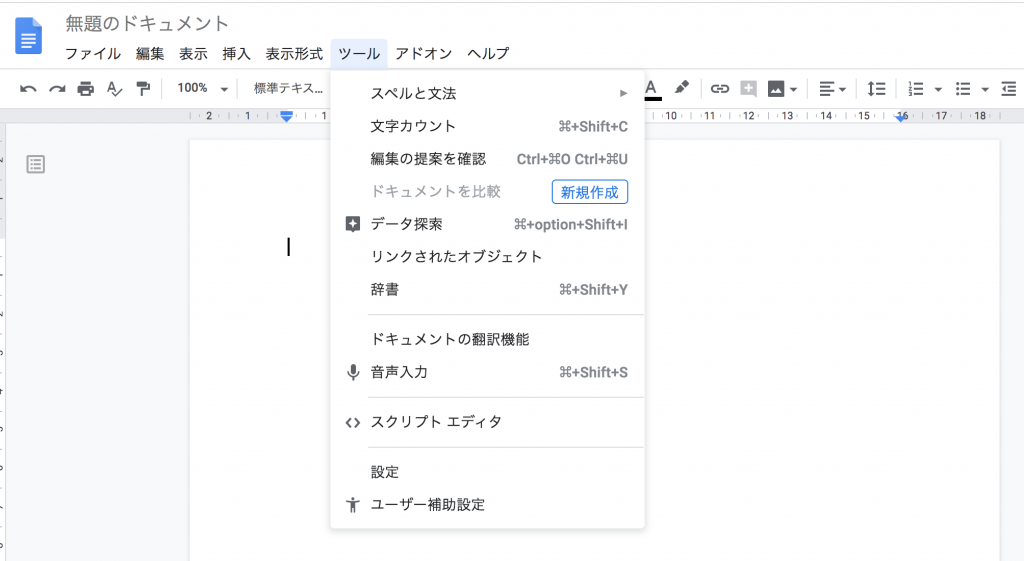
マイクを使用する許可をしてください。
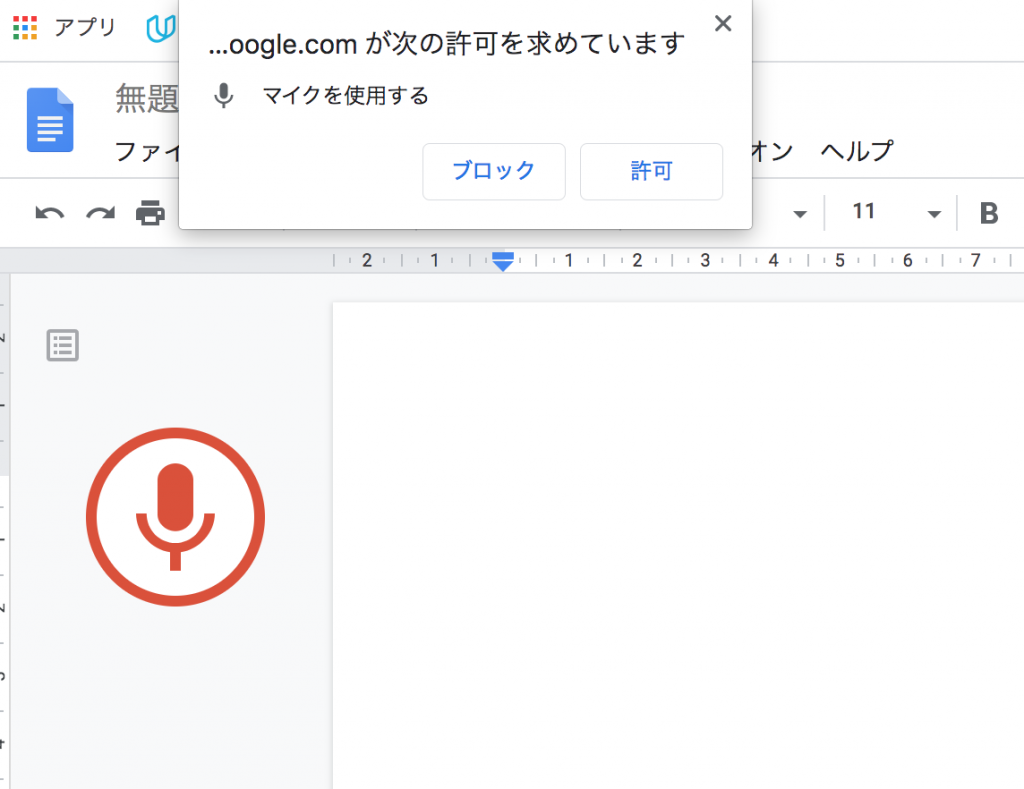
マイクのマークが出てきますので、クリックしてから入力したい言葉をしゃべってみましょう。
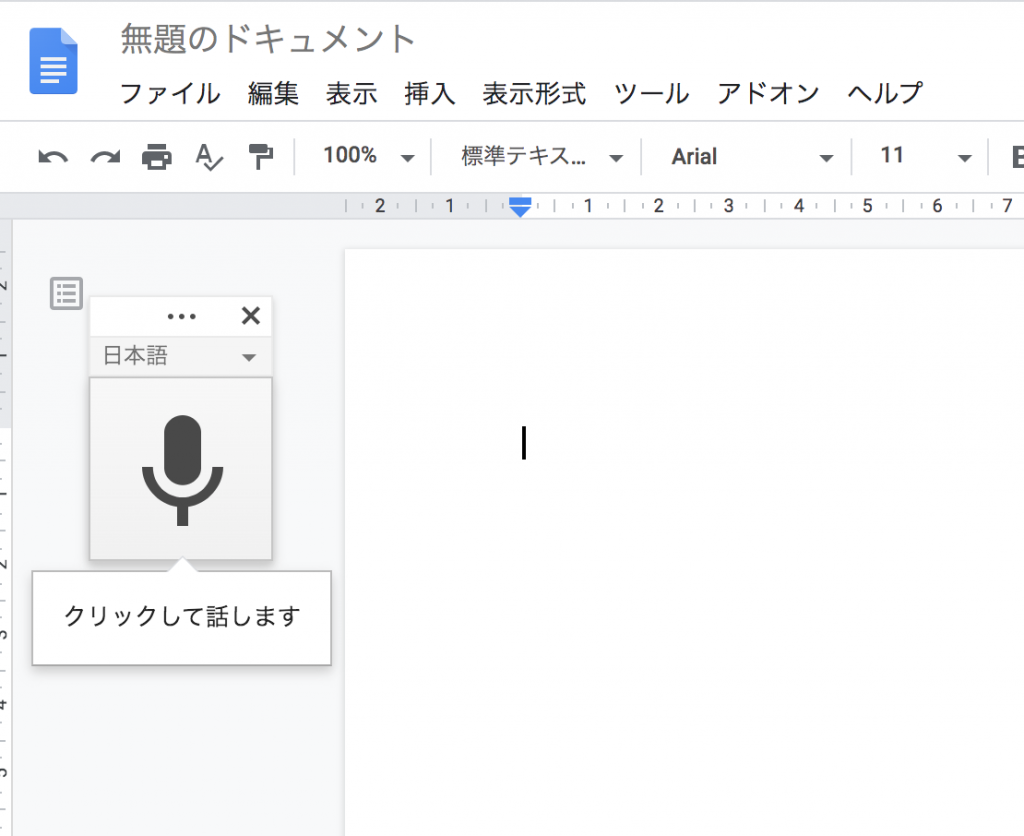
話すと、マイクが動き、文字が入力されると思います。これで音声入力ができます。とても簡単ですね!
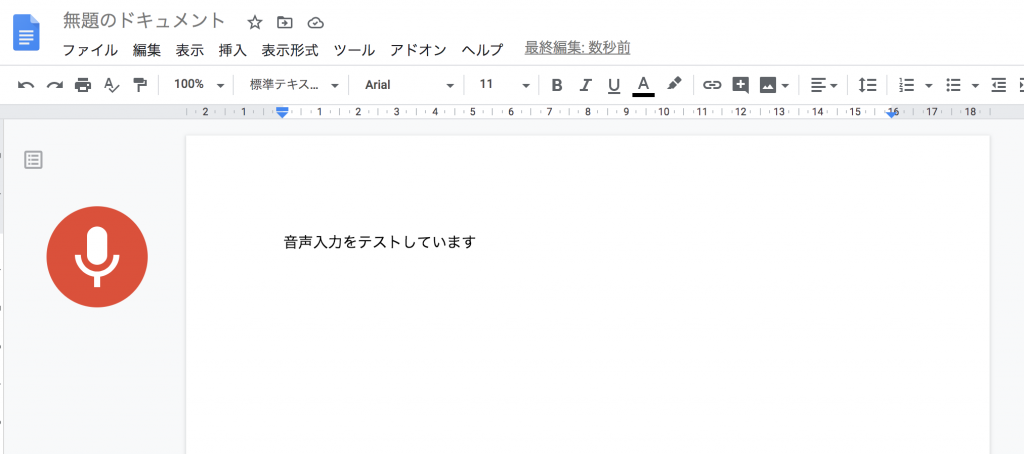
ただし、何もせずに話すだけだと、句読点は打たれません。
なので、句読点を入れたかったら「てん」「まる」と言う必要があります。
それぞれ、「、」, 「。」に対応しています。
Googleドキュメントの音声入力は議事録に最高
それではこの音声入力機能はどのようなときに便利なのでしょうか?
私が思うに、それは議事録作成等の時にとても強みを発揮すると思います。
議事録を作成するときはいろいろな人が喋るので、自分でキーボードで打っていても追いつかないことがよくあります。
しかし、このGoogleドキュメントの音声入力機能を使えば、話している人の言葉を全て自動でテキスト化してくれますので、自分はキーボード入力に集中しなくてよくなります。
そして、その会議や打ち合わせに集中できるので、自分の仕事だけでなくチーム全体としても有益だと思います。
さらにGoogleドキュメントを使っていれば、原稿ができた後にそのファイルすぐチーム内に共有できるので効率的ですね。
音声入力ができるアプリはたくさんありますが、それらを使うと一旦テキストファイルにコピーしなければいけません。
その手間も考えると、Googleドキュメントで一貫してやったほうが便利です。
Googleドキュメントの音声入力の注意点
ただし、Googleドキュメントを使う際にはいくつか注意点があります。
Google Chromeでないといけない
まず、ブラウザはGoogle ChromeでしかGoogleドキュメントのリアルタイム文字起こしはできません。
私はSafariやFirefoxをよく使いますが、下の写真の通りSafariではツールに音声入力の項目が出てきません。
一応確認として、 SafariでGoogleドキュメントを開いてみると、次の写真のように音声入力の項目がないことがわかります。
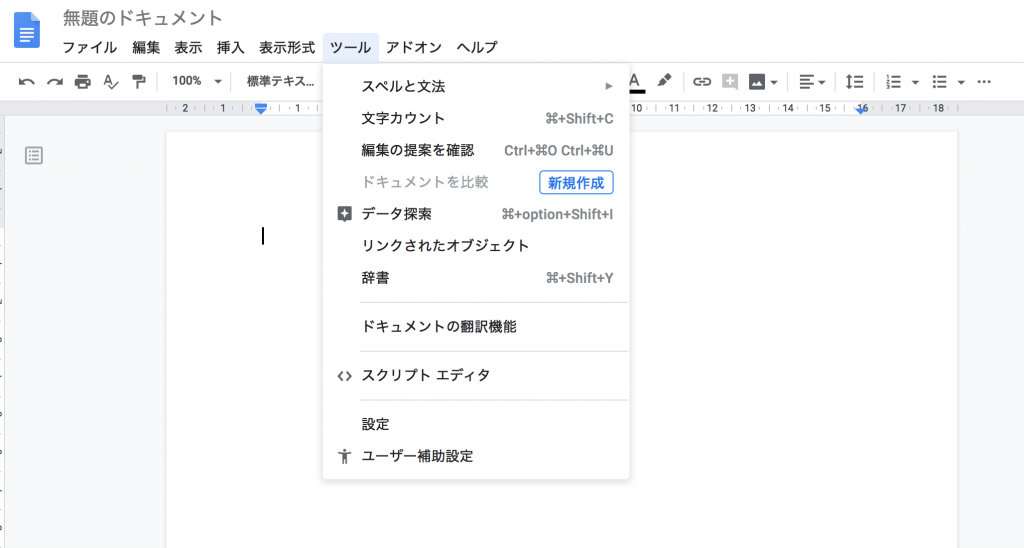
なのでブラウザはGoogle Chromeを使うということを忘れないでください!
音声データのテキスト化は他のアプリの方がいいかも
今回はリアルタイム文字起こしに注目しています。
例えば議事録などで、その場で誰かが話していることを文字にする状況です。
しかしときには音声データをテキスト化したいこともあると思います。
そのような時はGoogleドキュメントだけでなく、MacではSoundFlowerなどのアプリを入れてやる必要があります。
そうなると少しめんどくさくなってくるので、音声データをテキスト化したい場合は、TEXTERなどのアプリを使うと一気にテキスト化できるので便利だと思います。
TEXTERを使った音声データの文字起こしについては別の記事で紹介したいと思います。
まとめ
音声入力はもちろんキーボードを打つ手間を省いてくれる点でとても便利ですが、それでだけでなくキーボードを打つのに使っていた時間を他のことに捧げることができます。
今回はGoogleドキュメントの音声入力を紹介しましたが、MacやWindowsの音声入力機能もありますから、そちらを使ってみてもOKです。
ただ、議事録というすぐに共有したいという目的ではGoogleドキュメントがいいと思うのです。
僕はブログなどはEvernoteというメモアプリを使っていますが、それはMacの音声入力機能で入力しています。 僕はPCでメモを取るときによくEvernoteを使います。 このブログもEvernoteを使って原稿書きアップロードしています。 しかし最近キーボードで打つのが億劫になってきました。 だってずっと画面 ...

【PCでもiPhoneでも】Evernoteは音声入力で簡単に超時短!
また、音声データや動画の文字起こしはTEXTERを使っています。
音声入力は多くのマシンやアプリでできますが、用途をしっかり認識して使用するものを選ぶといいと思います!



